电脑定时重启命令 怎样用命令行实现电脑定时重启
更新时间:2023-08-31 09:07:28作者:jiang
电脑定时重启命令,电脑定时重启是一种非常实用的功能,它可以帮助我们在一定时间间隔后自动重启电脑,对于长时间运行的电脑来说,定时重启不仅可以解决系统运行缓慢的问题,还能有效清理内存、更新系统设置,提高电脑的整体性能。如何使用命令行实现电脑定时重启呢?通过一些简单的命令,我们可以轻松地设置电脑在特定时间重启,为我们带来更好的使用体验。下面就让我们一起来了解一下吧!
步骤如下:
1.按下快捷键Win+R,打开运行程序。在编辑框中输入"CMD"。点击确定。
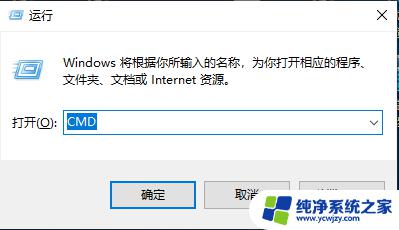
2.我们打开了命令提示符界面。
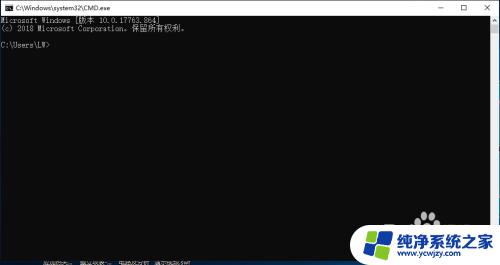
3.在命令提示符界面,输入shutdown -r -t 300。然后,点击回车。
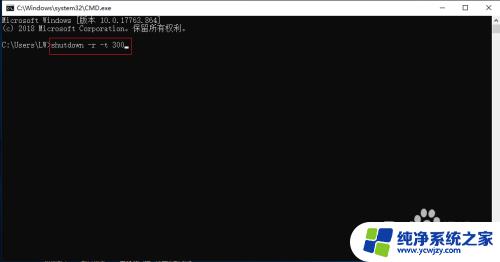
4.这时,窗口弹出“windows将在5分钟后关闭”的提示信息。
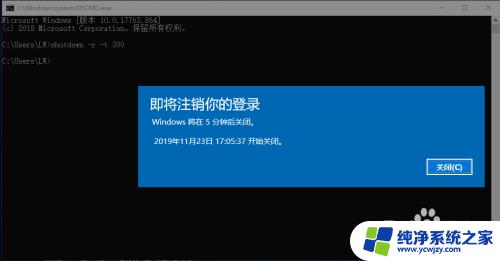
5.如果要取消定时重启的设置,我们在下面输入shutdown -a。然后,点击回车即可。
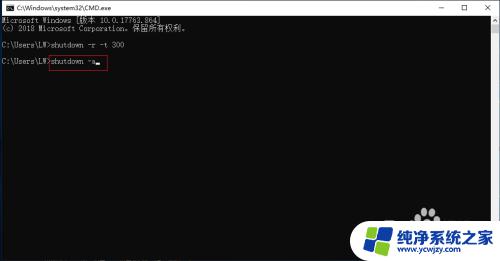
6.这时,会弹出定时重启已经被取消的消息框。
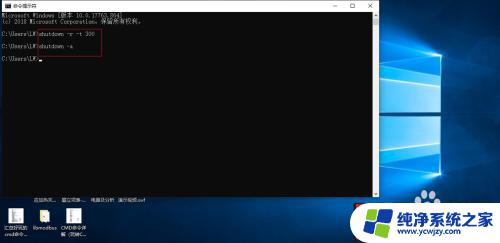
以上就是电脑定时重启命令的全部内容,如果您有类似的问题,请按照本文中介绍的步骤进行修复,希望本文对您有所帮助。
电脑定时重启命令 怎样用命令行实现电脑定时重启相关教程
- DOS重启电脑命令:教你如何快速重启电脑!
- 电脑启动项管理命令 如何查看电脑启动项命令
- 启动命令运行 电脑中打开运行命令的快速步骤
- 重启windows命令
- 电脑怎么运行命令 电脑中的运行命令快速打开方法
- 电脑怎么打开运行命令 如何快速找到电脑中的运行命令
- 重启网卡cmd命令 如何快速重启Windows的网卡驱动
- window系统怎么重启 Windows重启命令详解
- windows自动关机指令 Windows定时自动关机命令
- 电脑查看主板型号命令 怎样使用命令提示符查看主板型号
- 如何删除桌面上的小艺建议
- 为什么连接不上airpods
- 小米平板怎么连接电容笔
- 如何看电脑是百兆网卡还是千兆网卡
- 省电模式关闭
- 电脑右下角字体图标不见了
电脑教程推荐
win10系统推荐